
Methode 1: Video zoeken via een itemcode op de site
De methode die altijd relevant zal zijn, is om de weergave van de elementcode te gebruiken om de video van de Yaplakal te downloaden door zijn directe link. Het moet rekening houden met de kenmerken van de browser, en wij voor een voorbeeld nemen het populairste programma - Google Chrome om deze versie van de rollen te demonteren.
- Open de pagina op de website van de Yaplakal met de gewenste video en klik op uw lege rechtermuisknop. Selecteer in het contextmenu dat verschijnt "Weergave code weergeven".
- Breid het paneel uit met elementen bovenaan, waar u naar het gedeelte "Netwerk" wilt.
- Speel video aan de tool die wordt gebruikt om het verkeer te lezen.
- Dubbelklik op de lijn verscheen in het menu om naar een directe link te gaan.
- Er verschijnt een nieuw tabblad, waarbij u op het pictogram van de drie verticale punten klikt om het actiemenu te openen.
- Klik op "Downloaden" om een video op een computer te downloaden.
- Verwacht de video te downloaden en je kunt het bekijken.
- Een video wordt geopend via elke handige speler in het besturingssysteem, ongeacht of een programma van een derde partij of een standaardoplossing.

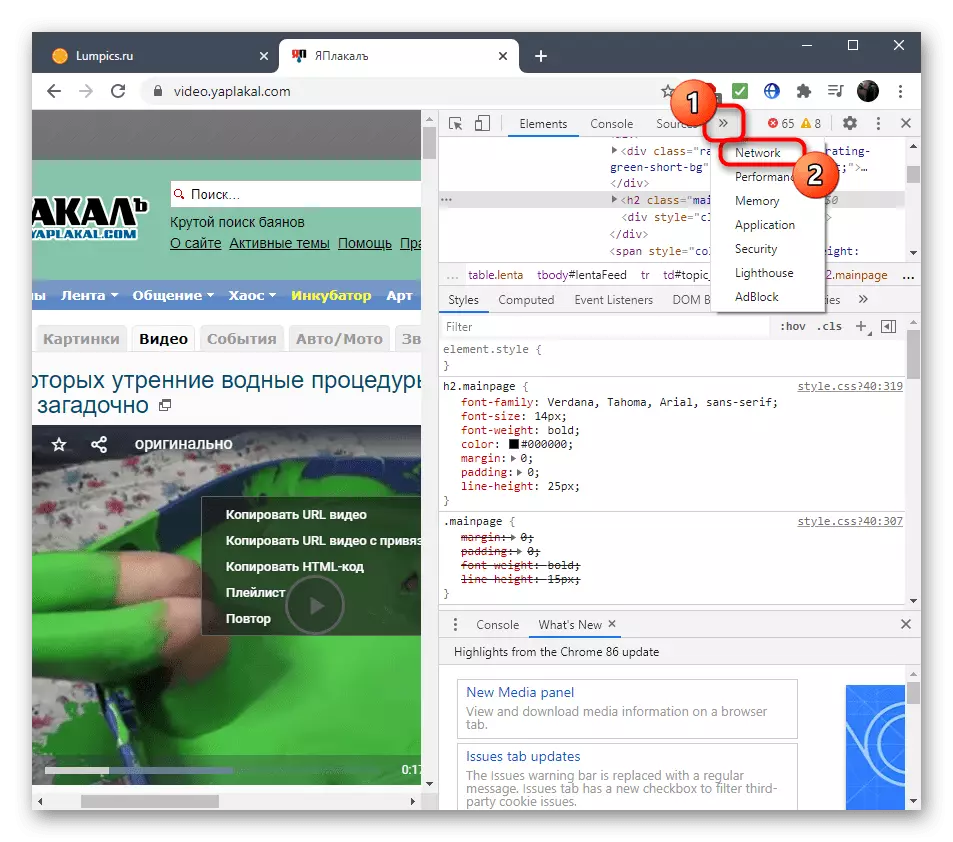
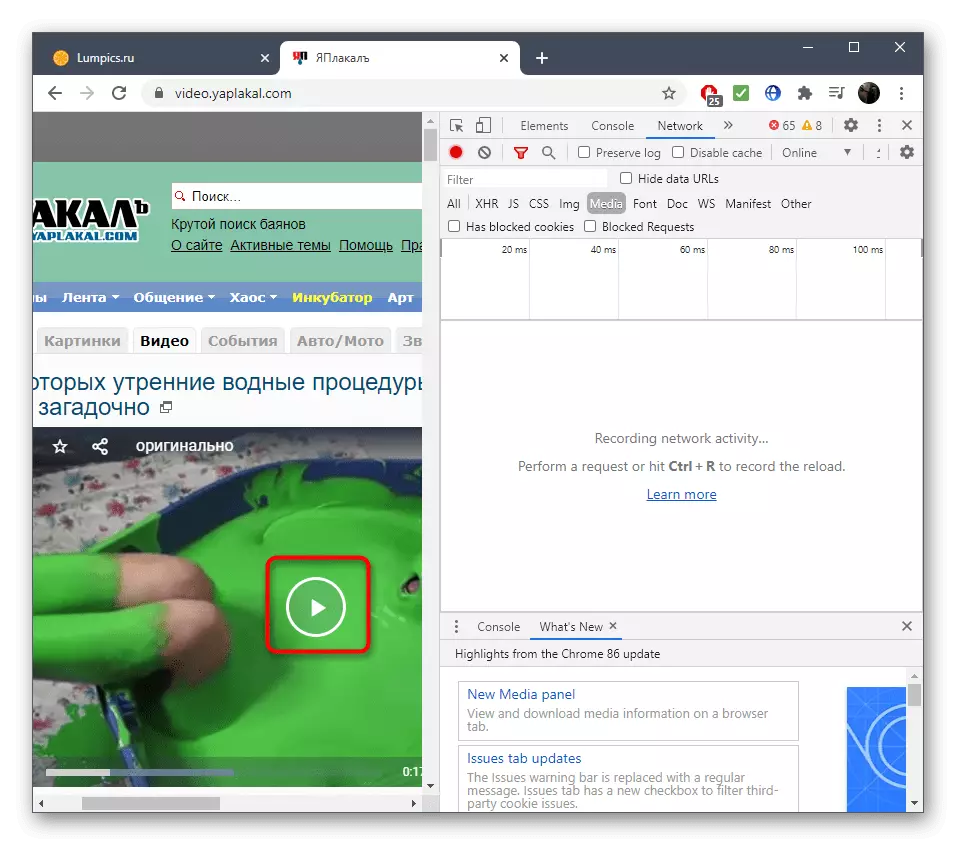


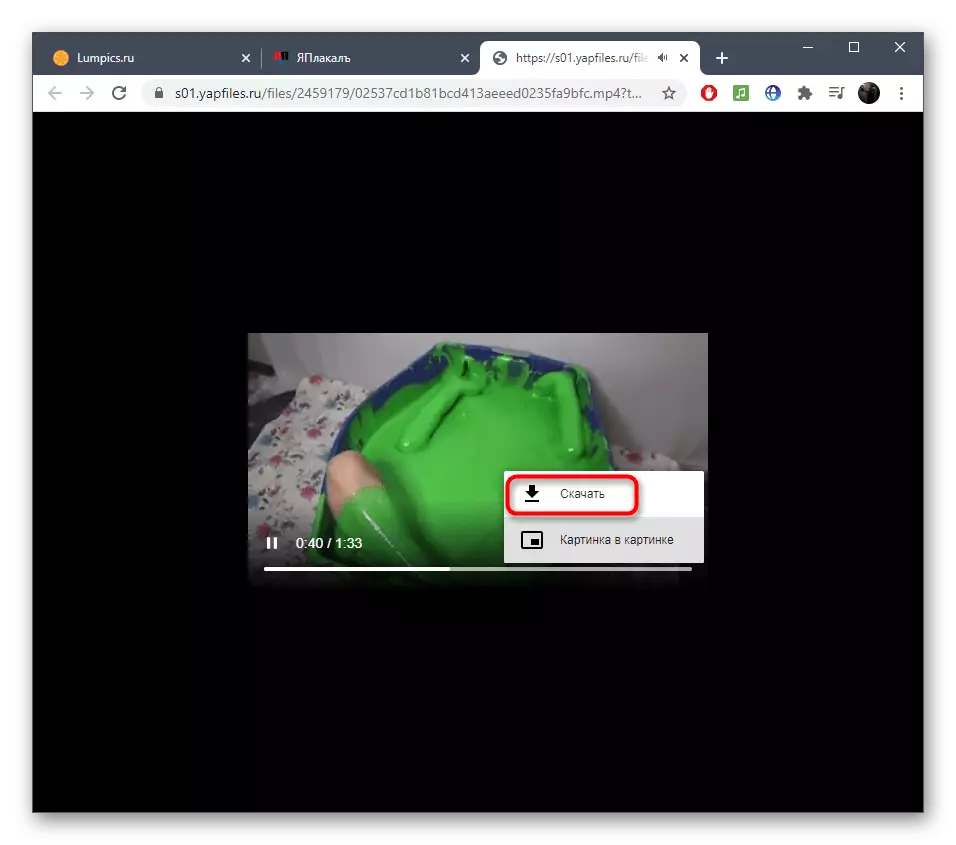
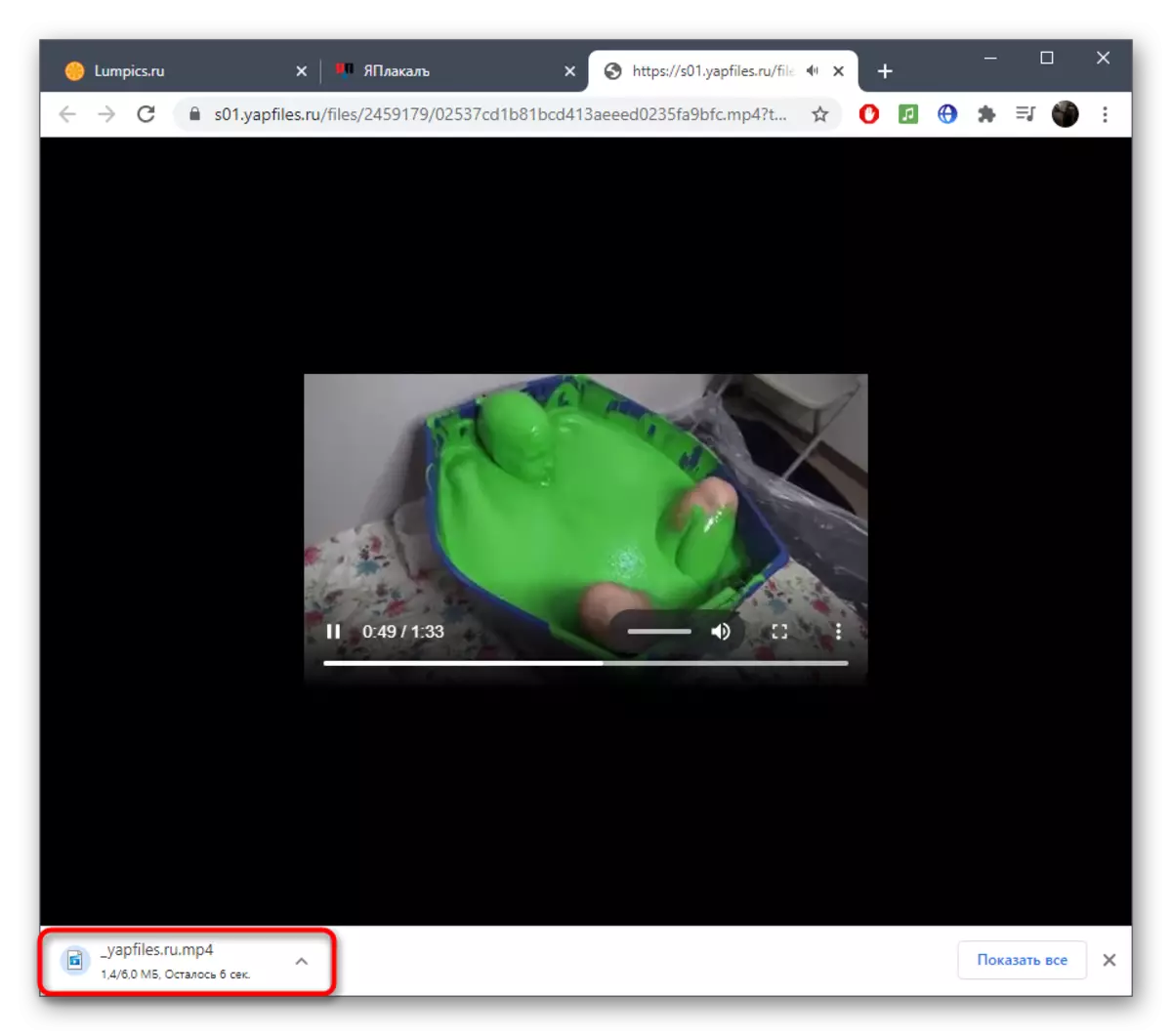

Op dezelfde manier kunnen alle rollen van de site van Yaplakal worden gedownload, nadat u slechts een paar eenvoudige acties hebt voltooid. Als deze optie niet kan worden geïmplementeerd of het lijkt te gecompliceerd, let op twee alternatieve methoden die het zal worden besproken.
Methode 2: Zoek directe links naar video in Yaplakal
Site-ontwikkelaars Yaplakal deed dit dat elke gebruiker een directe link naar video kan delen of het uploaden naar andere webbronnen. In ons geval zal dit helpen bij het openen van de record in de speler die is ingebed in de browser om de ingesloten functie voor het downloaden te gebruiken.
- Open de rol waarin u bent geïnteresseerd en klik op het pictogram Site aan de rechterkant bovenaan de speler.
- Onderaan ziet u opties voor het downloaden van het bestand, maar geen van deze fit nu, dus selecteer gewoon de huidige link en klik met de rechtermuisknop erop.
- Ga door het contextmenu naar dit adres.
- Hetzelfde tabblad van het video-afspelen is geladen, die we al hebben gesproken in de vorige methode. Gebruik de knop daar om de inhoud op de pc te laden.

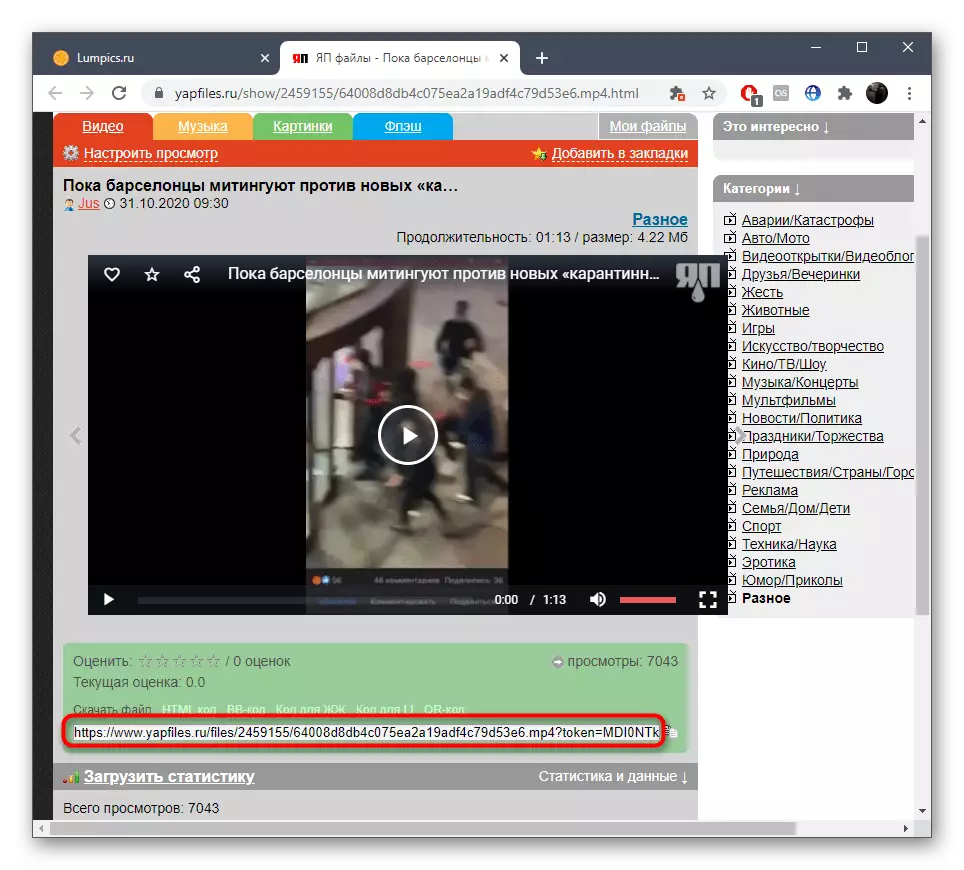
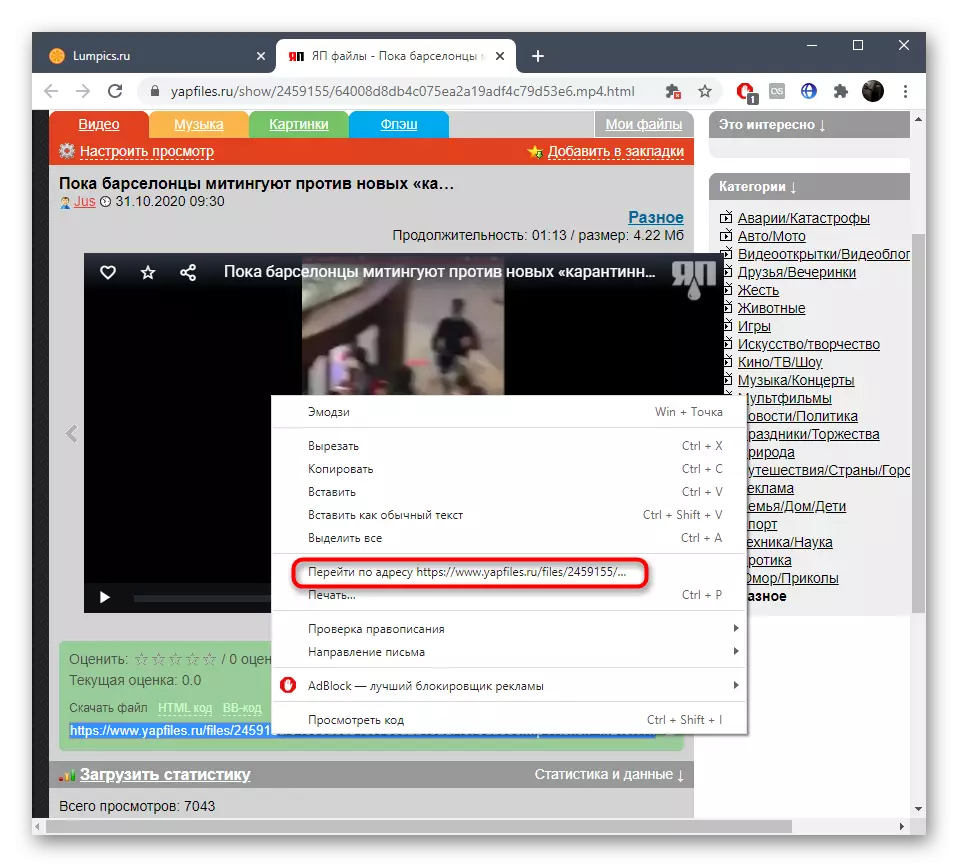
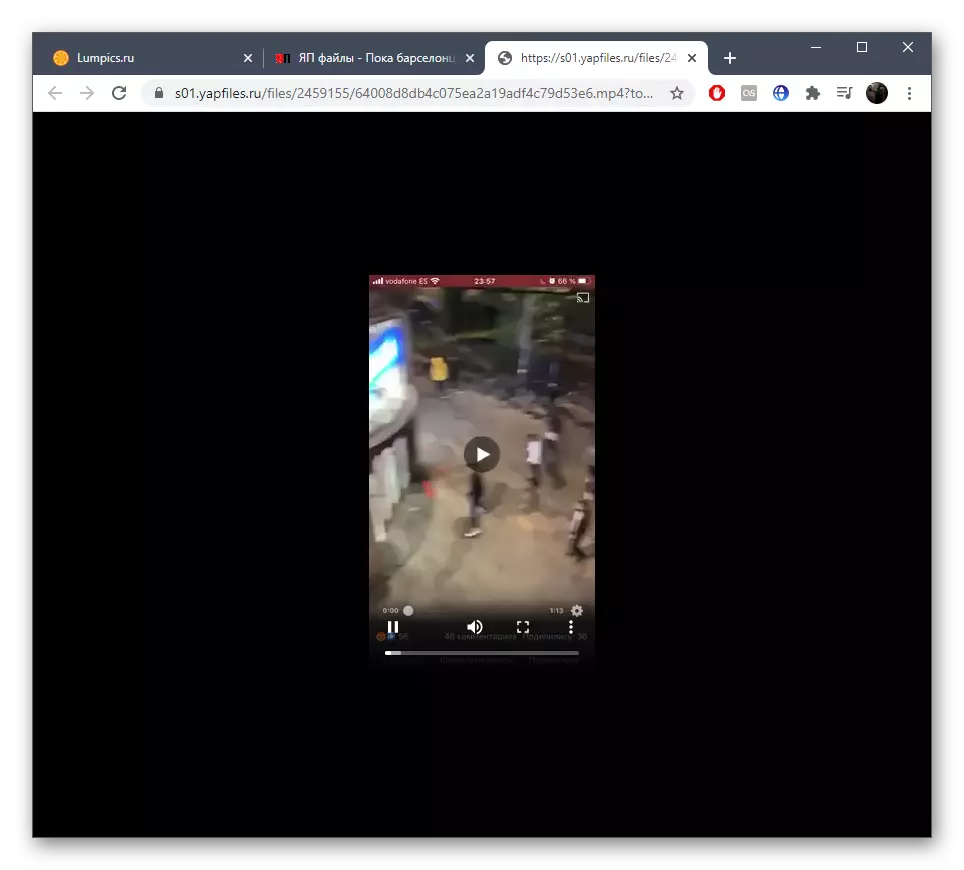
Methode 3: Browser-extensies gebruiken
Nu kan video virtueel vanaf elke site worden gedownload met behulp van speciale browserextensies, de functionaliteit waarvan en richt hierop. Als voorbeeld zullen we SAVEFROM.net onderzoeken, bijzondere aandacht besteden aan de uitbreidingsinstallatie, omdat het voor Google Chrome verschilt van de standaarddownload via de officiële winkel.
Ga naar installatie-instructies SaveFROM in Chrome
- Als u ook hebt besloten om deze extensie voor de genoemde browser in te stellen, volgt u de bovenstaande link om de installatie te starten. Wanneer u andere webbrowsers gebruikt, opent u hun officiële uitbreidingswinkels en zoekt u naar Savefrom. Klik op de pagina Installatie op "Set" tegenover de eerste stap met MedDLemonkey. Dit supplement is nodig voor de juiste werking van scripts.
- Er is een overgang naar een online winkel waar u de installatie van het gereedschap bevestigt.
- Keer terug naar het tabblad Vorig en ga verder met het installeren van het gewenste script.
- Bevestig de toevoeging door op de overeenkomstige knop te klikken.
- Een melding verschijnt dat de extensie klaar is om te werken en u kunt het gebruiken.
- Na het installeren van een van de add-ons waarmee u video's in de browser wilt downloaden, start u de webbrowser opnieuw op, schakelt u naar de roller en vindt u de knop die verantwoordelijk is voor het downloaden naar uw computer.
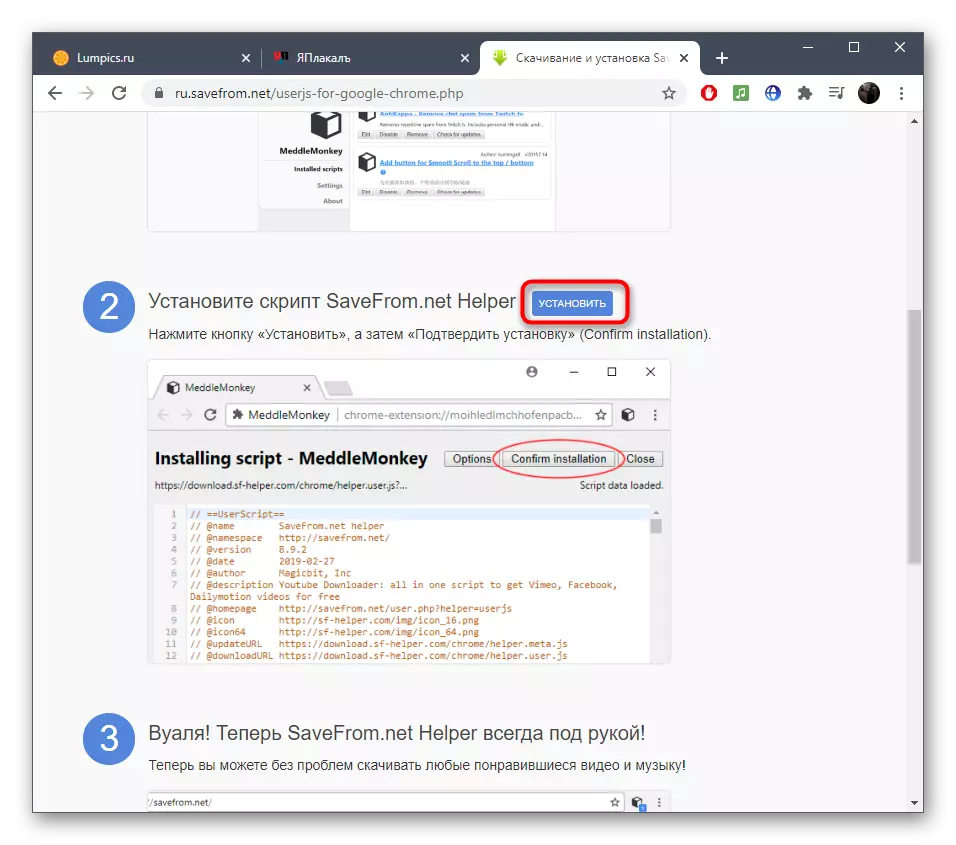
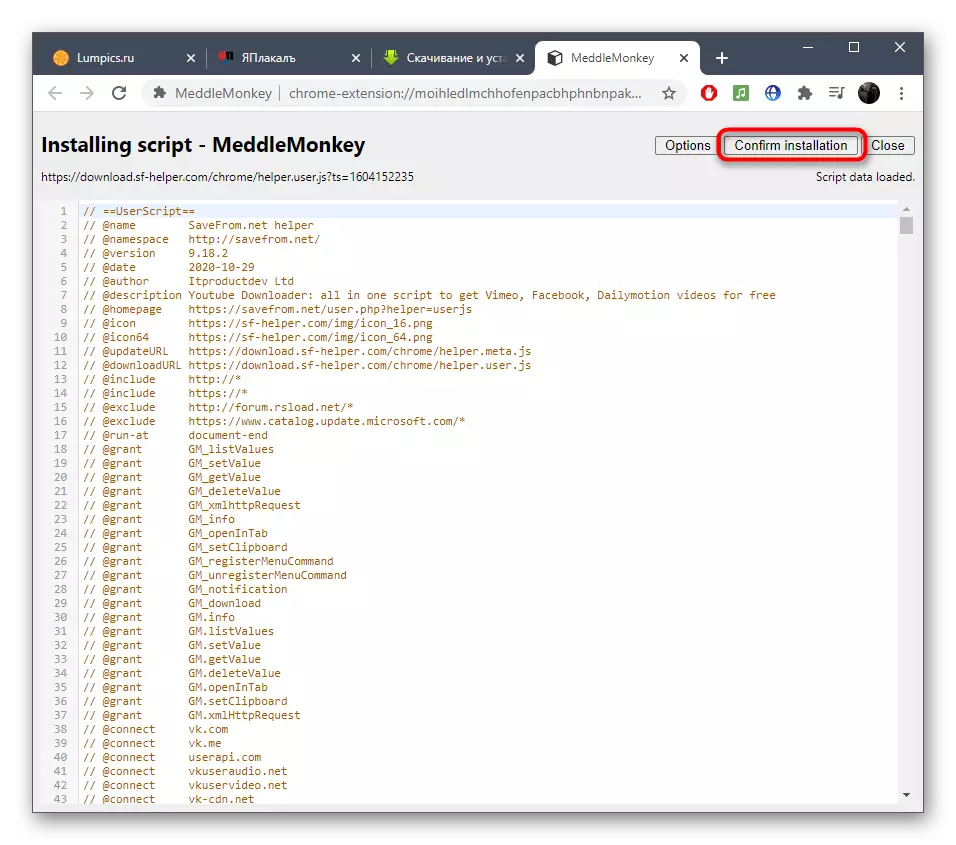

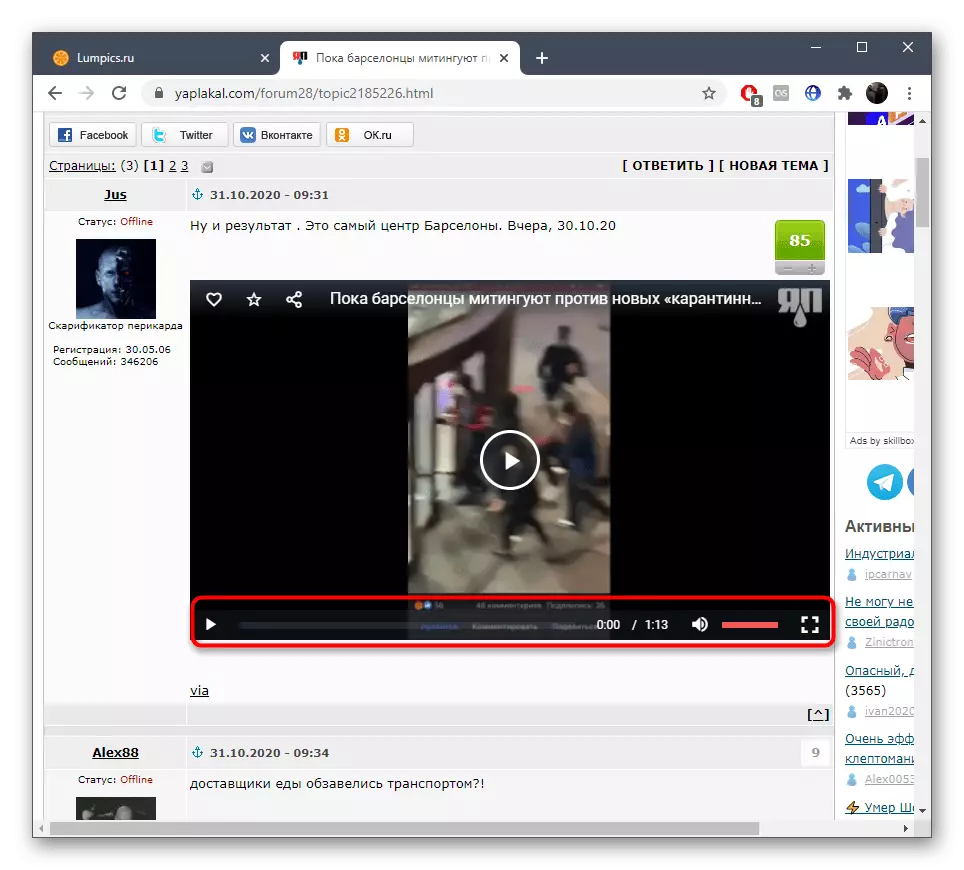
Evenzo, vergelijkbare toevoegingen, die alleen de installatieprocedure onderscheiden. Als u besluit een ander of met SaveFROM.net te kiezen, vertrouwd uzelf vertrouwd met de alternatieven in onze artikelen door op de onderstaande links te klikken. Ontdek hoe u dergelijke toevoegingen correct kunt installeren en gebruik ze.
Lees verder:
Toevoegingen om video in de browser Mozilla Firefox te downloaden
Methoden voor het downloaden van video via internet
